 |
 |
|
||
 |
||||
Überprüfen der Netzwerkeinstellungen mit einem Computer
Bevor der Drucker mit einem Netzwerk verbunden werden kann, müssen Komponenten wie z. B. TCP/IP installiert sowie eine gültige IP-Adresse und Subnetz-Maske auf dem Computer konfiguriert sein.
Überprüfen der TCP/IP-Einstellungen
Führen Sie die folgenden Schritte aus, um zu überprüfen, ob das TCP/IP-Protokoll installiert ist und die Adressen und weitere Einstellungen konfiguriert sind.
Unter Windows Vista/XP/2000
 |
Klicken Sie auf die Schaltfläche Start, Network (Netzwerk), Network and Sharing Center (Netzwerk- und Freigabezentrum) und anschließend auf Manage network connections (Netzwerkverbindungen verwalten).
|
Windows XP: Klicken Sie auf Start, wählen Sie Explorer und klicken Sie auf Control Panel (Systemsteuerung) und anschließend auf Network Connections (Netzwerkverbindungen).
Windows 2000: Rechtsklicken Sie auf das Symbol My Network Places (Netzwerkumgebung) und wählen Sie Properties (Eigenschaften).
 |
Rechtsklicken Sie auf das Symbol Local Area Connection (Lokale Netzwerkverbindung) und wählen Sie Properties (Eigenschaften).
|
 Hinweis:
Hinweis:|
Bei Windows Vista: Wenn das Dialogfenster User Account Control (Benutzerkontensteuerung) angezeigt wird, klicken Sie aufContinue (Fortsetzen).
|
 |
Prüfen Sie, ob dass TCP/IP-Protokoll (Internetprotokoll) auf dem Computer installiert ist.
|
 Hinweis:
Hinweis:|
Wenn das TCP/IP-Protokoll bereits installiert und das Kontrollkästchen ausgewählt ist, gehen Sie zu Schritt 4 und prüfen Sie die Einstellungen, einschließlich der Adressen.
Wenn das TCP/IP-Protokoll nicht installiert ist, klicken Sie auf Install (Installieren), um das TCP/IP-Protokoll zu installieren. Für die Installation kann die CD-ROM des Betriebssystems erforderlich sein.
|
 |
Doppelklicken Sie auf Internet Protocol Version 4 (TCP/IPv4) (Internetprotokoll Version 4 (TCP/IPv4)).
|
Windows XP/2000: Doppelklicken Sie auf Internet Protocol (TCP/IP) (Internetprotokoll (TCP/IP)).
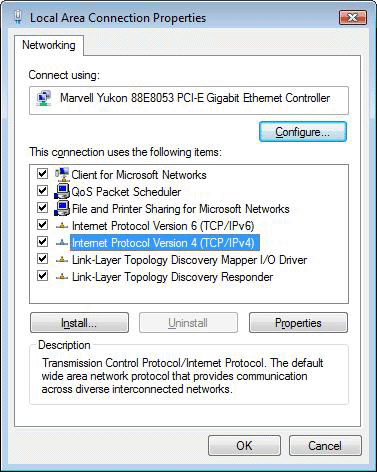
 |
Konfigurieren Sie die erforderlichen Einstellungen und klicken Sie auf OK.
|
 Hinweis:
Hinweis:|
Um dem Computer beim Einsatz eines DHCP-Servers oder Routers/Access Points (drahtloser Router usw.) mithilfe der DHCP-Funktion automatisch eine IP-Adresse zuzuweisen, wählen Sie Obtain an IP address automatically (IP-Adresse automatisch beziehen).
Um im Ad-Hoc-Modus zu kommunizieren, wählen Sie aus, ob die IP-Adresse automatisch zugewiesen oder eine feste IP-Adresse zwischen den Geräten verwendet werden soll; konfigurieren Sie anschließend die erforderlichen Einstellungen.
Richten Sie bei Bedarf einen DNS-Server ein. (Details erhalten Sie von Ihrem Service Provider und Netzwerkadministrator.)
|
 |
Starten Sie den Computer neu.
|
Unter Mac OS X
 |
Wählen Sie im Apple-Menü System Preferences (Systemprioritäten).
|
 |
Klicken Sie auf das Symbol Network (Netzwerk).
|
 |
Mac OS X 10.3: Wählen Sie unter Show (Anzeigen) eine entsprechende Option für Ihre Umgebung aus.
|
Bei einer Kabelverbindung: Wählen Sie Built-in Ethernet (Integriertes Ethernet).
Bei einer Drahtlosverbindung: Wählen Sie AirPort.
Mac OS X 10.5: Wählen Sie eine geeignete Einstellung für Ihre Umgebung auf der linken Seite des Netzwerkbildschirms aus.
Bei einer Kabelverbindung: Wählen Sie Ethernet.
Bei einer Drahtlosverbindung: Wählen Sie AirPort.
 |
Mac OS X 10.3: Überprüfen Sie, dass Automatic (Automatisch) unterLocation (Standort) ausgewählt ist und klicken Sie auf das Register TCP/IP.
|
Mac OS X 10.5: Klicken Sie auf die Schaltfläche Advanced (Erweitert).
 |
Mac OS X 10.3: Konfigurieren Sie die erforderlichen Einstellungen im Register TCP/IP. Klicken Sie anschließend auf Apply Now (Jetzt anwenden).
|
Mac OS X 10.5: Konfigurieren Sie die erforderlichen Einstellungen im Register TCP/IP. Klicken Sie anschließend auf OK und Apply (Anwenden).
 Hinweis:
Hinweis:|
Um dem Computer beim Einsatz eines DHCP-Servers oder Routers/Access Points (drahtloser Router usw.) mithilfe der DHCP-Funktion automatisch eine IP-Adresse zuzuweisen, wählen Sie Using DHCP (DHCP verwenden) unter Configure IPv4 (IPv4 konfigurieren) aus.
Um im Ad-Hoc-Modus zu kommunizieren, wählen Sie aus, ob die IP-Adresse automatisch zugewiesen oder eine feste IP-Adresse zwischen den Geräten verwendet werden soll; konfigurieren Sie anschließend die erforderlichen Einstellungen.
Richten Sie bei Bedarf einen DNS-Server ein. (Details erhalten Sie von Ihrem Service Provider und Netzwerkadministrator.)
|
